Hướng dẫn làm Canva Powerpoint 10 ĐIỂM trong 5 PHÚT

Năm 2022 để có thể nói đâu là phần mềm làm thuyết trình đơn giản và hiệu quả nhất thì đó chính là Canva Powerpoint, với sự ra đời của Canva thuyết trình giúp cải thiện quá trình làm việc cũng như tăng tính chuyên nghiệp.
Canva Powerpoint cung cấp kho mẫu khổng lồ từ giáo dục, giới thiệu doanh nghiệp, marketing,…giúp các bạn có thể tạo nhanh một slide chỉnh chu nhất. Để có thể hiểu rõ hơn cách sử dụng bản thuyết trình trên Canva như thế nào? thì hãy cùng mình đi hết bài viết này nhé.
Hướng dẫn chọn mẫu Canva thuyết trình
Canva Powerpoint cung cấp cho các bạn hàng nghìn mẫu cực kỳ chuyên nghiệp, để có thể chọn mẫu phù hợp bạn chỉ cần mở Canva lên “Tạo thiết kế” chọn “Thuyết trình”. Lưu ý, để có thể sử dụng đầy đủ các mẫu từ Canva thì các bạn cần sở hữu tài khoản Canva Pro hoặc Canva giáo dục.
Ngoài ra, các bạn có thể sử dụng tài khoản Canva Pro miễn phí trong 30 ngày bằng cách nhấp vào link độc quyền của chúng tôi
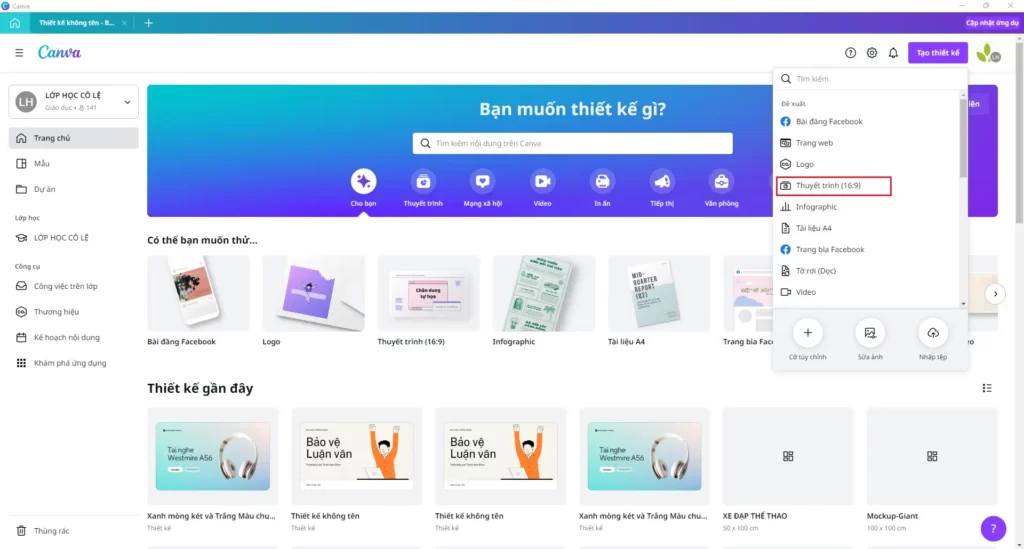
Canva thuyết trình cung cấp nhiều chủ đề khác nhau từ; tài chính, marketing, giáo dục, công nghệ…v.v hãy lựa chọn một mẫu phù hợp để tiếp tục nào.
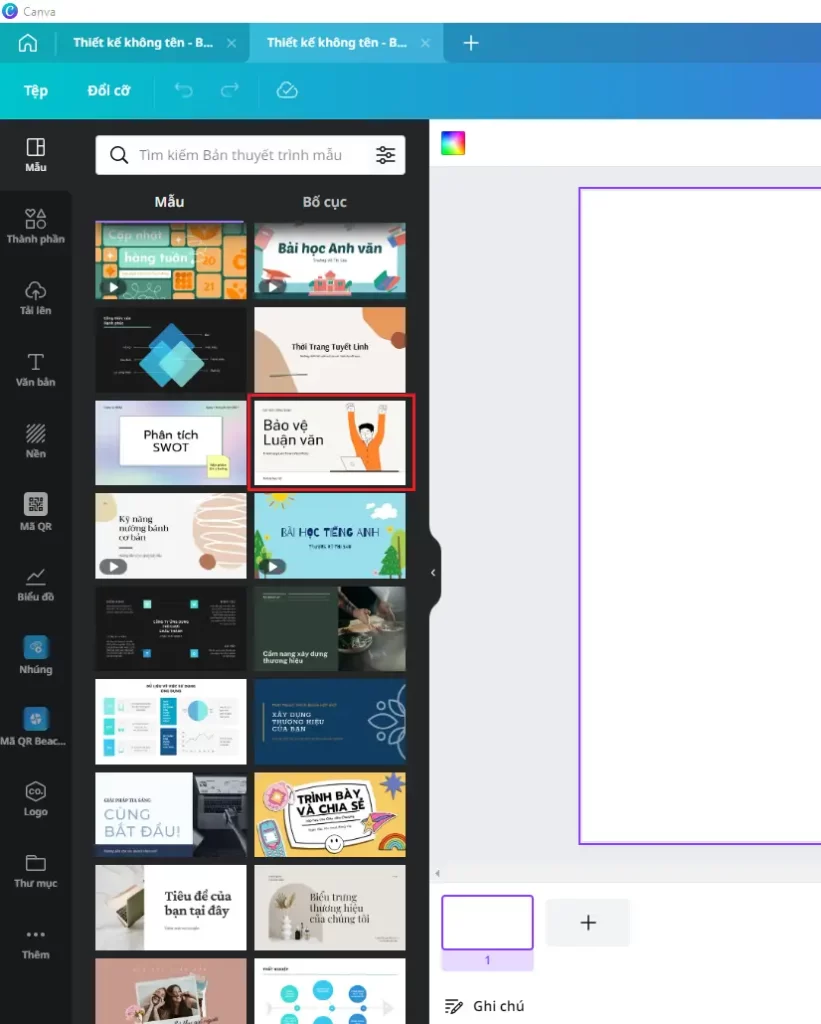
Mỗi mẫu của Canva Slide, có rất nhiều trang, tùy theo nhu cầu có thể sử dụng một hoặc nhiều trang, ở đây các bạn có thể áp dụng tất cả các trang chỉ bằng một cú nhấp chuột.
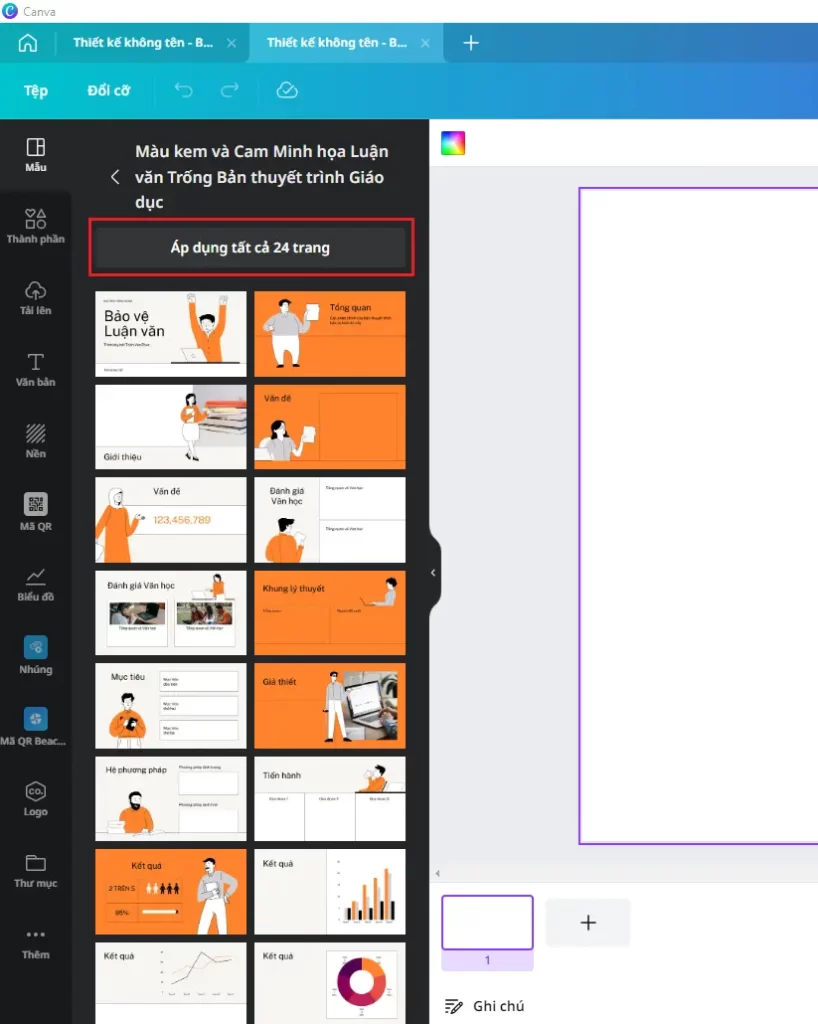
Chọn hiệu ứng động cho Canva Slide
Để có một slide đẹp thì không thể nào thiếu các hiệu ứng động đi kèm, dưới đây là hướng dẫn chi tiết.
Chọn đối tượng cần chuyển động > Hình động > Chọn một hiệu ứng bất kỳ
Trên Canva thuyết trình thì mọi thứ trở nên rất dễ dàng và tiết kiệm khá nhiều thời gian
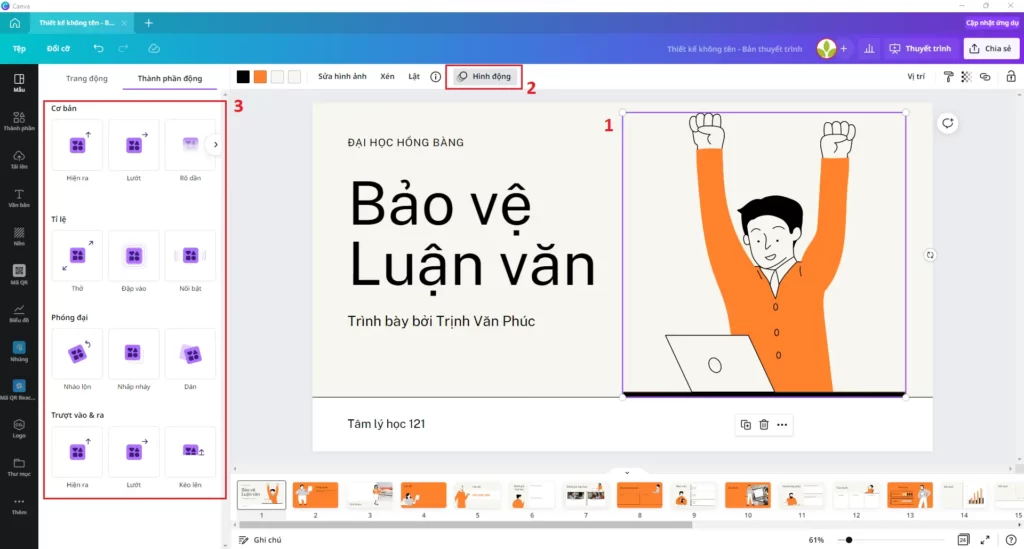
Thêm ảnh động, video, âm nhạc cho Canva Powerpoint
#1 Ảnh động trên Canva
Ảnh động là một yếu tố giúp cho slide của các bạn thu hút và giúp tương tác giữa các thành viên và người nghe nhiều hơn, hãy tận dụng chúng một cách thông minh để đạt hiệu quả tốt nhất.
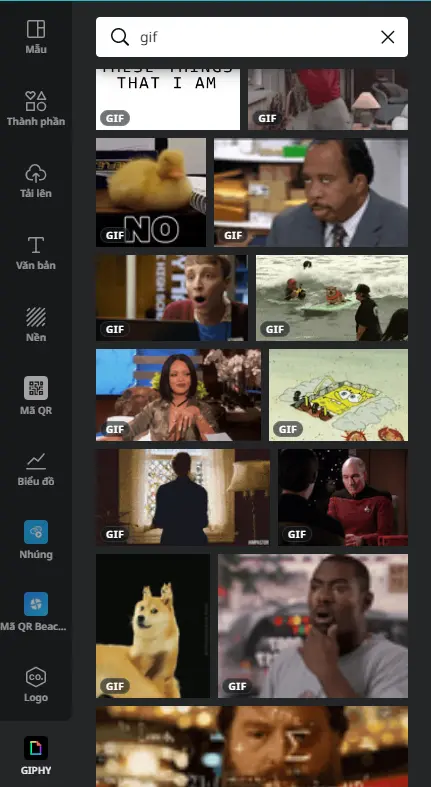
#2 Thêm Video trên Canva
Video là một công cụ giúp cho bản Canva thuyết trình trở nên chuyên nghiệp, việc sử dụng các video để diễn tả cho một sự kiện hay một vấn đề nào đó, sẽ giúp cho người nghe sẽ dễ hình dung và tương tác tốt hơn.
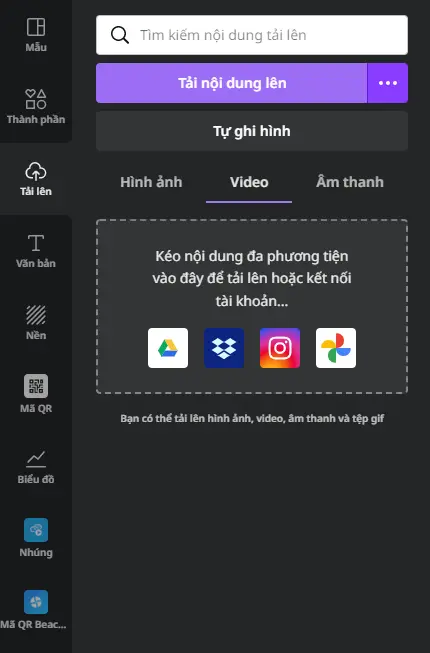
#3 Thêm âm nhạc trên Canva
Canva Powerpoint cung cấp một kho nhạc khổng lồ giúp thỏa mãn cho mọi nhu cầu, từ các thể loại vui vẻ, epic, piano, nhạc cụ…v.v. Ngoài ra, các bạn có thể tải lên các bài nhạc yêu thích của mình chỉ bằng một cú nhấp chuột.
Đây là một ưu điểm tuyệt vời mà hầu như PowerPoint truyền thống không có. Lưu ý, để có thể sử dụng đầy đủ kho âm thanh bản quyền của Canva thì các bạn cần phải có tài khoản Canva Pro hoặc Canva giáo dục.

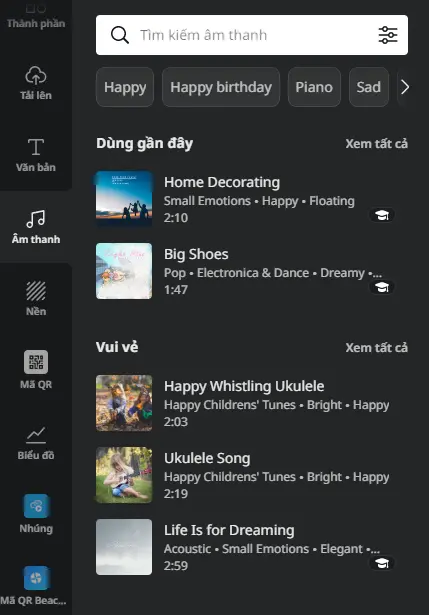
Xuất bản Canva thuyết trình
Sau khi hoàn tất quá trình làm PowerPoint trên Canva, cuối cùng là xuất bản file PowerPoint (PPTX). Để có thể xuất được file các bạn làm theo hướng dẫn bên dưới.
Chia sẽ > Chọn khác >Kéo xuống và chọn Microsoft PowerPoint > Xuất bản

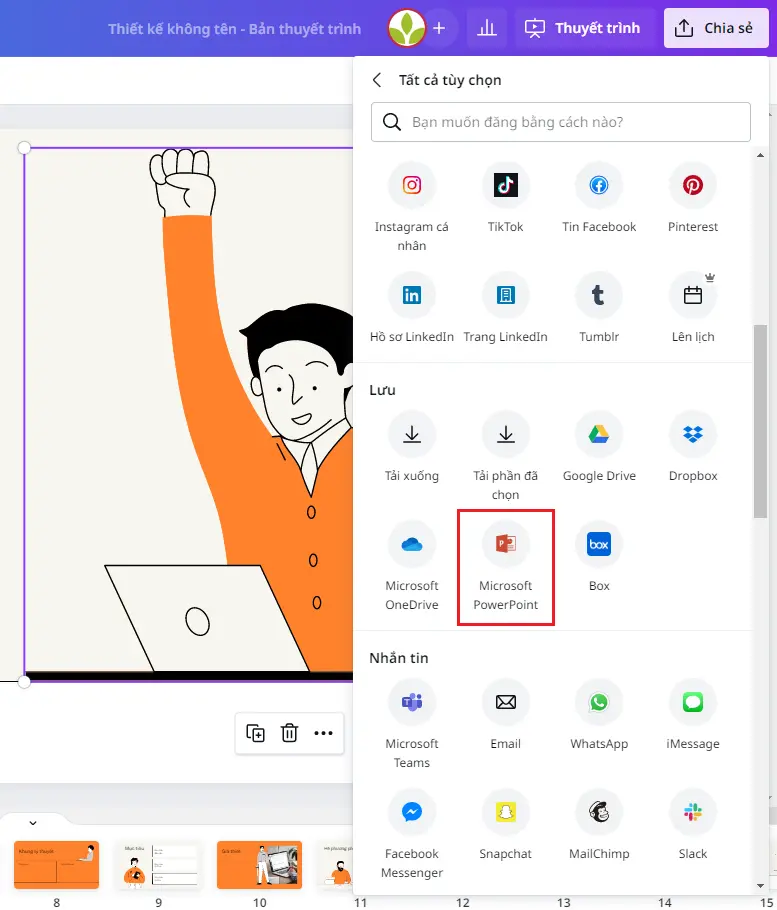
Để hiểu rõ một cách chi tiết, các bạn có thể tham khảo video bên dưới.
Hướng dẫn cách làm video Canva thuyết trình
Canva giúp bạn ghi lại toàn bộ màn hình thuyết trình thông qua hình thức video, vậy nó có ưu điểm gì hãy cùng mình khám phá nhé.
Canva thuyết trình bằng Video giúp gây ấn tượng ở nơi làm việc hoặc trường học, cũng như cho những cuộc thảo luận với sếp, đồng nghiệp hoặc sinh viên của bạn, bằng cách biên tập các video thuyết trình từ Canva giúp đáp ứng nhiều chủ đề đa dạng của các bạn.
Tùy chỉnh bản thuyết trình từ bộ sưu tập với các mẫu được cung cấp hoàn toàn miễn phí. Bạn có thể sử dụng hình ảnh, video, nhạc, ảnh động, phông chữ và màu sắc để biến nó thành một tác phẩm thu hút cho người nghe. Ghi lại phần trình bày, hoàn thiện từ âm thanh và video để diễn giải ý tưởng của bạn. Cho phép người xem lại thông qua một liên kết hoặc một file MP4.
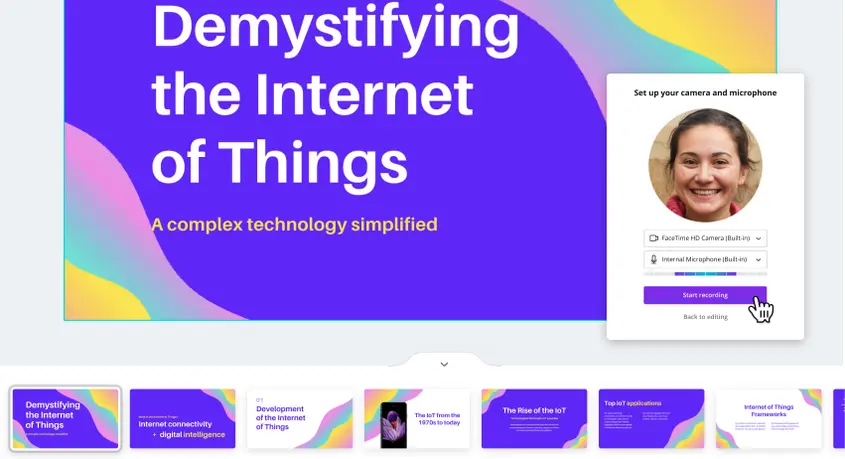
Các bước để làm một video thuyết trình
- Mở Canva PowerPoint lên
- Lựa chọn các mẫu thuyết trình chuyên nghiệp từ kho khổng lồ của Canva
- Tùy chỉnh cho phù hợp với thiết kế của bạn
- Ghi lại bài Canva thuyết trình bằng Video
- Tải xuống và chia sẻ Video thuyết trình của các bạn
Câu hỏi thường gặp
Bài viết liên quan
- Hướng dẫn thiết kế Landing Page bằng Canva Miễn phí
- Canva giáo dục là gì? Hướng dẫn đăng ký nhận tài khoản vĩnh viễn
- Canva là gì? Hướng dẫn nhận Canva Pro miễn phí năm 2022
Kết luận
Canva PowerPoint là một ứng dụng tuyệt vời hỗ trợ cho các học sinh, giáo viên…tạo nhanh một bản thuyết trình chuyên nghiệp và có tính tương tác cao.
Thông qua bài viết một phần nào đã giúp các bạn hiểu rõ hơn về cách làm PowerPoint trên Canva, và sử dụng các hình ảnh động, video, âm thanh trong slide cũng như các hiệu ứng chuyển động trên Canva
Cuối cùng nếu bài viết này bổ ích và mang lại nhiều giá trị thì đừng ngần ngại chia sẻ nó, hãy cùng chung tay xây dựng cộng đồng thiết kế trên nền tảng Canva ngày càng vững mạnh.

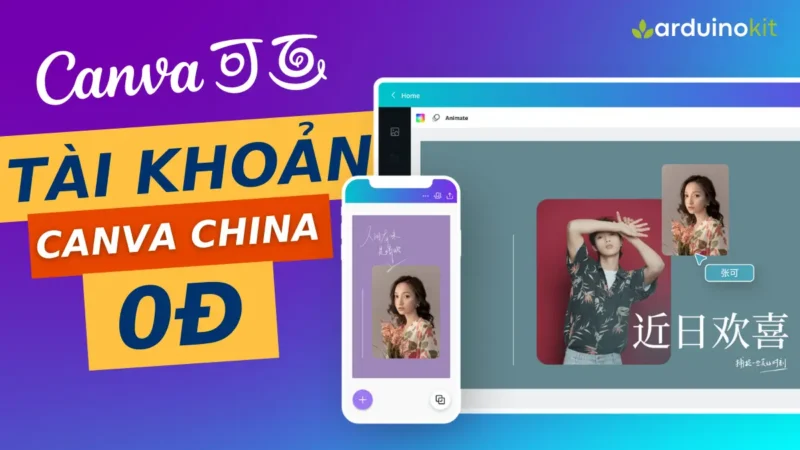
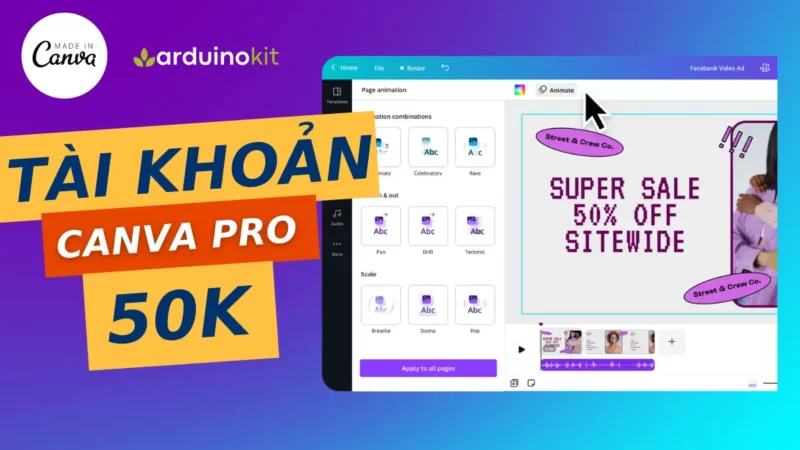
![TOP những kênh YouTube học thiết kế Canva mà bạn cần Follow [CẬP NHẬT LIÊN TỤC]](https://arduinokit.vn/wp-content/uploads/2022/10/top-nhung-kenh-youtube-hoc-canva-ma-ban-can-follow-800x450.webp)

![Hướng dẫn xoá nền hình ảnh trên Canva giáo dục [Canva Education]](https://arduinokit.vn/wp-content/uploads/2022/09/huong-dan-xoa-nen-hinh-anh-tren-canva-giao-duc-800x450.webp)
